![]() 複数のコピーを作成する (線形配列)
複数のコピーを作成する (線形配列)
移動ツールでエンティティのコピーを作成、またはコピーの配列を行なうことができます。
1. 選択ツール![]() を選択します。 カーソルが矢印に変わります。
を選択します。 カーソルが矢印に変わります。
2. コピーしたいエンティティを選択します。
3. 移動ツール![]() を選択します。 カーソルが十字矢印に変わります。
を選択します。 カーソルが十字矢印に変わります。
4. キーボードでCtrlキー(Windows)または、Optionキー(Mac )キーを押します。カーソルがプラス記号が付いた矢印に変わります。
この状態は、選択したエンティティをコピーできる機能が付与された証です。
5. 選択中のエンティティをクリックします。 コピーが実行されます。
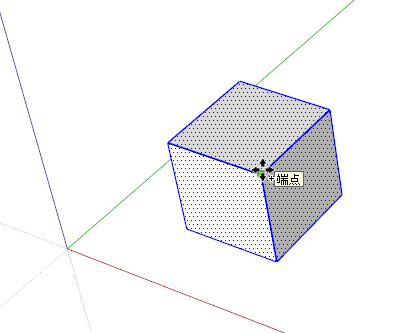
6. マウスを移動します。 コピーされたエンティティがカーソルについてきます。
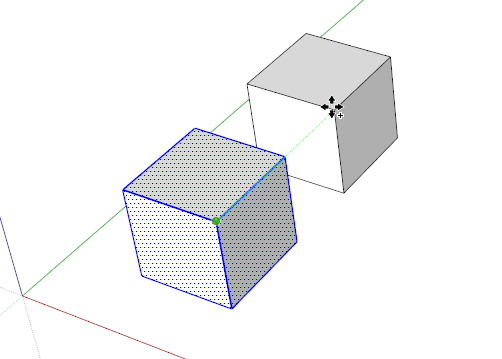
7. コピーを配置したい地点でクリックします。
8. コピーされたエンティティがアクティブ(選択されている状態)となり、元のエンティティは選択解除されます。
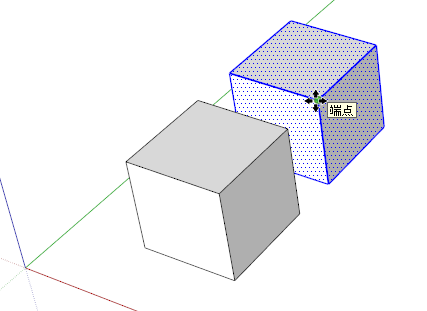
9. 追加で複数のコピーを作成するには、コピーを配置した直後に乗数値を入力します。
例えば*5と数値入力後、キーボードでEnterキー(Windows)またはreturnキー(Mac)を押すと、オリジナル+入力の数でコピーが作成されます。
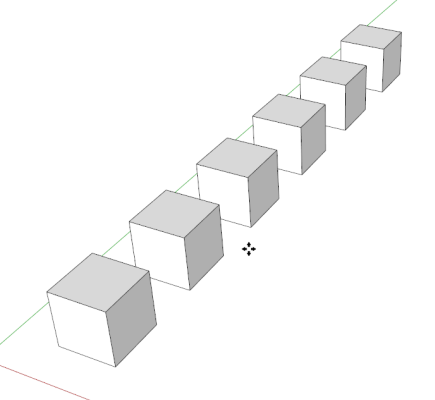
![]() 等距離にコピーの作成を行なう
等距離にコピーの作成を行なう
除数値を入力することで、コピーとオリジナルの間の距離を分割して配置することができます。
以下は例としてオリジナルとコピーの間を5分割して均等配置した操作です。
1. オリジナルを選択し、移動ツールでコピーを実行します。
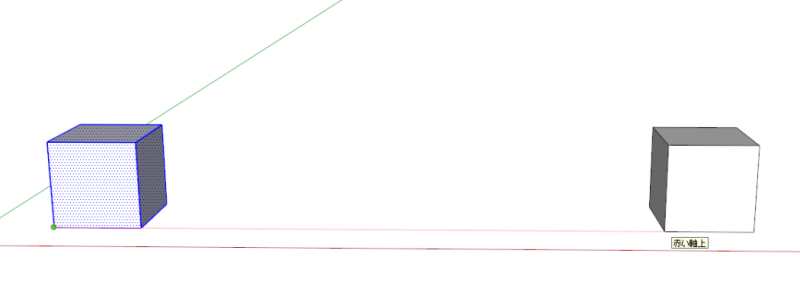
2. 5/(または/ 5)と入力してキーボードでEnterキー(Windows)またはreturnキー(Mac)を押すと、均等にオリジナルと最初のコピーの間に5つのコピーを配置することができます。
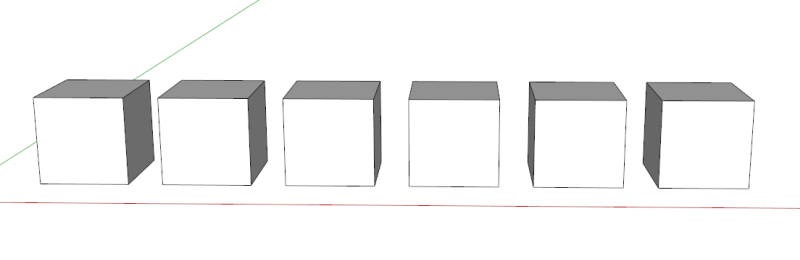
除数値を変更したい場合は、別の操作を実行するまでは続けて入力を行い分割数を変更することが可能です。
この機能は、均等の距離でフェンスやポール、窓、などのコンポーネントを配置したモデルを作成する際に有用です。